Jak skonfigurować urządzenia TL-WA5110G/TL-WA5210G aby działały w trybie wzmacniacza?
Ten artykuł dotyczy:
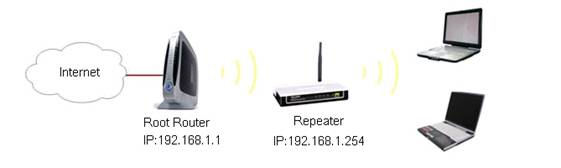
Uwaga: W trybie pracy: wzmacniacz/uniwersalny wzmacniacz urządzenia TL-WA5110G/TL-WA5210G mogą wspierać jedynie standard szyfrowania WEP.
Parametry routera głównego:
-
Adres LAN IP: 192.168.1.1
-
SSID: TP-Link-test
-
Typ szyfrowania: WEP (otwarty, hex)
-
Hasło: 0123456789
Przygotowanie
Funkcja serwera DHCP urządzeń TL-WA5110G /TL-WA5210G są domyślnie wyłączone. Aby komputer mógł komunikować się z routerem, którego domyślny adres IP to 192.168.1.254, należy określić jego adres IP jako 192.168.1.x. Kliknij tutaj, aby uzyskać więcej informacji.
Adres IP komputera w sieci lokalnej można dla przykładu określić jako: 192.168.1.100/255.255.255.0

Podłącz kablem sieciowym komputer do punktu dostępowego.
Konfiguracja urządzeń (TL-WA5110G / TL-WA5210G):
1. Zaloguj się na stronie konfiguracyjnej wzmacniacza.
W polu adresowym przeglądarki internetowej wprowadź adres IP wzmacniacza (domyślnie: 192.168.1.254) i naciśnij klawisz Enter.

Wprowadź nazwę użytkownika i hasło (domyślnie obie wartości to: admin).
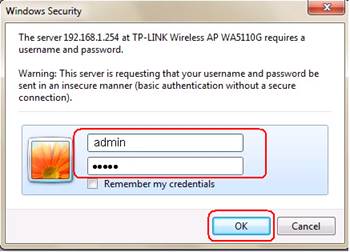
2. Wybierz opcję Operation Mode, zaznacz tryb AP i naciśnij przycisk Save.
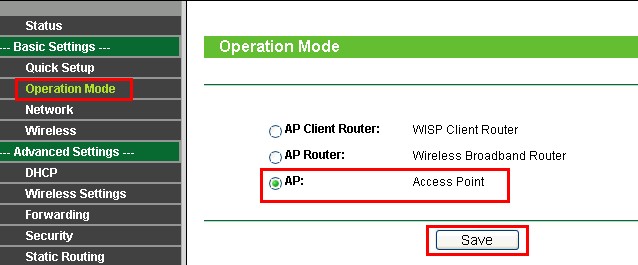
3. Wybierz opcje Wireless > Wireless Mode. Zaznacz opcję Universal Repeater jako tryb Wireless Mode. Następnie naciśnij przycisk Survey.
(Jeżeli router główny wspiera tryb WDS, jako tryb Wireless Mode można wybrać opcję Repeater.)
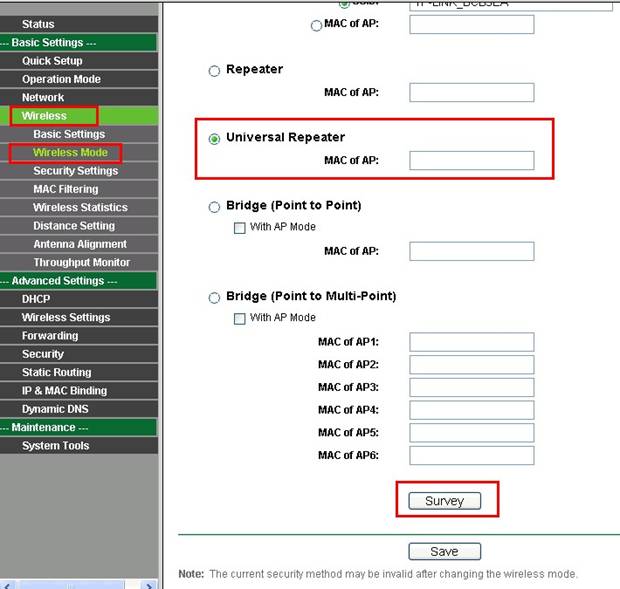
4. Znajdź na liście punktów dostępowych AP List identyfikator SSID routera głównego, a następnie wybierz opcję Connect.
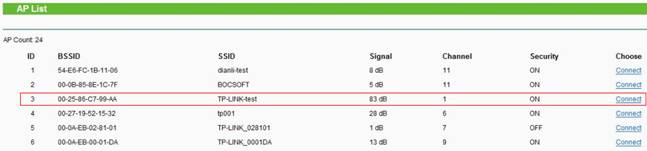
5. Naciśnij przycisk Save.
Jeżeli pojawi się poniższe okno, odczekaj chwilę, aż załaduje się strona Status.
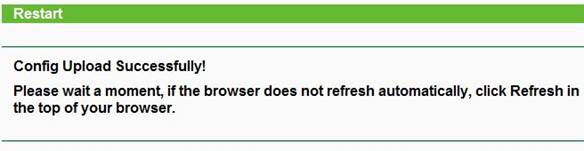
6. Skonfiguruj opcje zabezpieczenia sieci takie, jak w routerze głównym.
W trybie pracy: wzmacniacz/uniwersalny wzmacniacz urządzenia TL-WA5110G/TL-WA5210G mogą wspierać jedynie standard szyfrowania WEP. Jeżeli bezprzewodowy router główny ma skonfigurowane opcje zabezpieczające ruch sieciowy, upewnij się, że są to opcje szyfrowania WEP.
W niniejszym przykładzie, router ma włączone opcje szyfrowania WEP.
Wybierz opcję Wireless ->Security settings.
Zaznacz opcję WEP i określ takie same parametry: Type, Key Format oraz Key Type, jak w routerze głównym.
Następnie wprowadź takie samo hasło "0123456789".
Naciśnij przycisk Save.
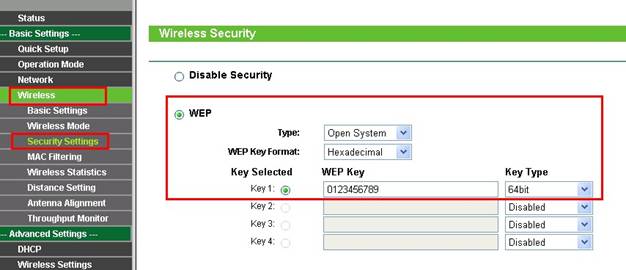
7. Wybierz opcję System Tools->Reboot->Reboot, aby zrestartować urządzenie.
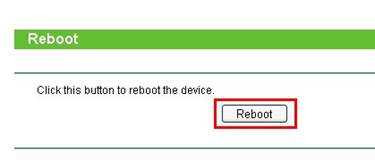
Po wykonaniu powyższej konfiguracji, wzmacniacz powinien poprawnie współpracować z routerem głównym.
UWAGA:
Po zakończeniu procesu instalacji, zmień ustawienia IP komputera w sieci lokalnej na domyślne.
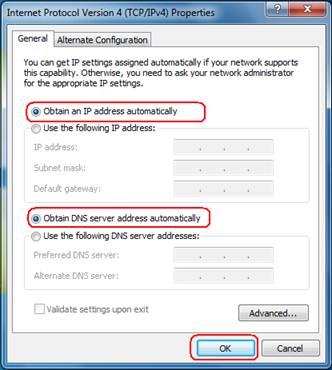
Czy ten poradnik FAQ był pomocny?
Twoja opinia pozwoli nam udoskonalić tę stronę.
z United States?
Uzyskaj produkty, wydarzenia i usługi przeznaczone dla Twojego regionu.







